Dagopmerkingen toevoegen en beheren
In dit artikel leer je als bedrijfsleider, afdelingsmanager/planner of assistent manager in de webversie van PMT hoe je dagopmerkingen kunt aanmaken, lezen en aanpassen op de pagina Planning Maken. Dagopmerkingen bieden de mogelijkheid om per medewerker extra informatie vast te leggen die specifiek geldt voor een bepaalde dag. De opmerking geldt altijd alleen voor de geselecteerde week.
Dagopmerkingen toe kunnen voegen heeft de volgende voordelen:
✔ Je legt eenvoudig bijzonderheden vast die direct zichtbaar zijn tijdens het plannen
✔ Je ziet in één oogopslag of er dagopmerkingen zijn en hoeveel
✔ Je kunt opmerkingen flexibel aanpassen of verwijderen, zodat je planning altijd actueel blijft
✔ Zowel in de week- als dagweergave kun je opmerkingen toevoegen en raadplegen
Deze functionaliteit werkt net iets anders in de dagweergave dan in de weekweergave. Hieronder wordt de werking daarom apart uitgelegd.
Ga in PMT in het hoofdmenu naar Planning en klik onder Roosters op Planning Maken
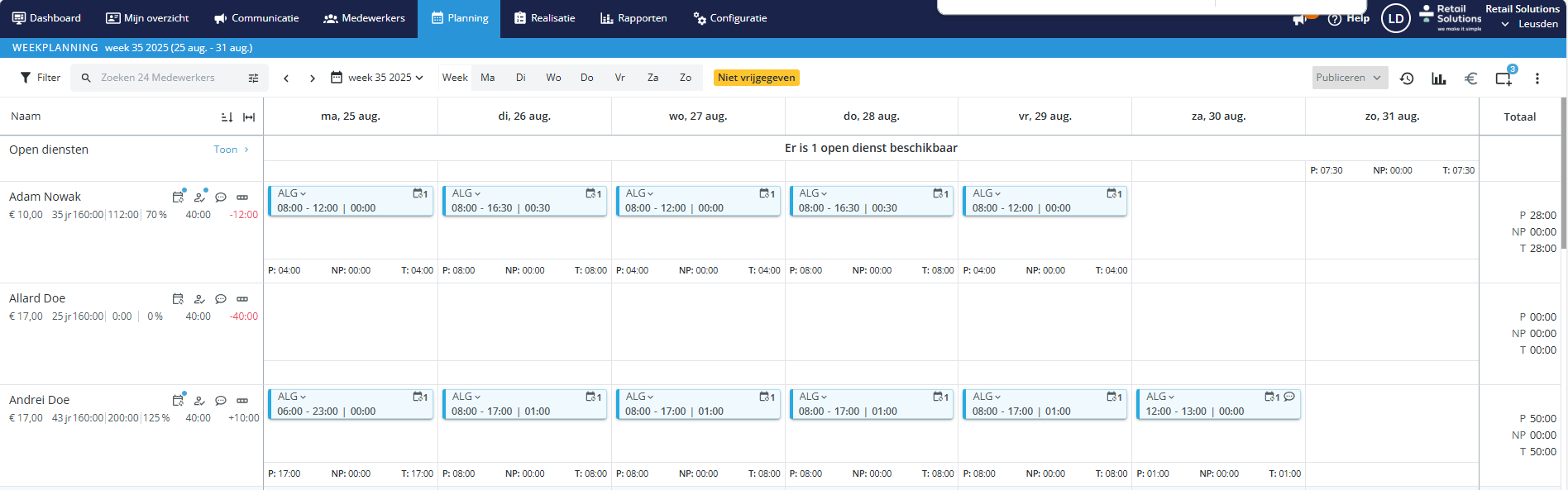
Dagopmerking toevoegen
Weekweergave
Stap 1: Opmerking openen
- Klik op het Opmerking-icoon bij een medewerker om de regel voor dagopmerkingen te openen.
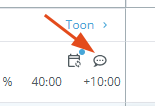
Stap 2: Nieuwe opmerking invoeren
- Klik in de gewenste dag en typ je opmerking
Klik buiten de dag waarop je de opmerking hebt ingevoerd. De opmerking wordt automatisch opgeslagen en dit is zichtbaar aan het groene vinkje:

Weergave dagopmerkingen
Wil je altijd direct de dagopmerkingen zien zodra je een medewerker selecteert? Ga naar Weergave opties in de navigatiebalk en vink 0, 1 of 2 opties aan onder Toon dagopmerkingen.
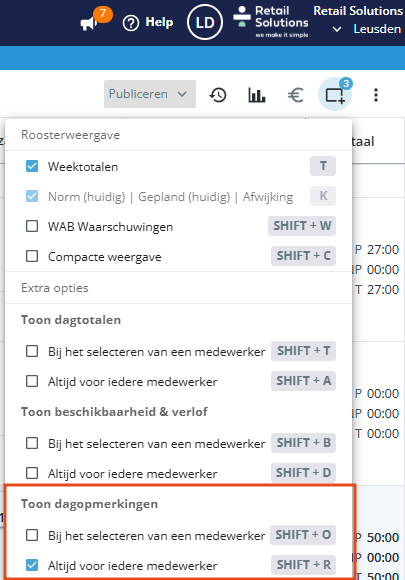
Dagweergave
Stap 1: Opmerking openen
- Klik op het Opmerking-icoon bij een medewerker om de regel voor dagopmerkingen te openen.
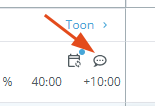
Stap 2: Nieuwe opmerking invoeren
- Er wordt een pop-up geopend met waarin de dag geselecteerd van de dagweergave
- Klik eventueel op een andere dag in de pop-up:
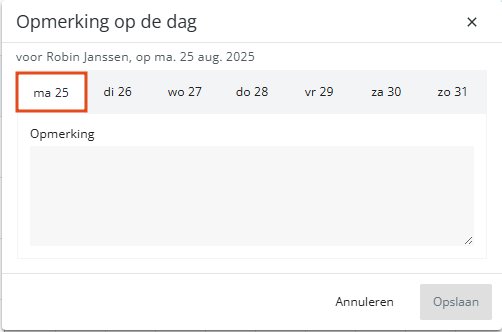
- Typ je opmerking
- Klik op de knop Opslaan om de dagopmerkingen op te slaan en de popup te sluiten
Dagopmerking lezen
- Wanneer een medewerker één of meerdere dagopmerkingen heeft, verschijnt er een blauw bolletje bij het dialoog-icoon. Hier zie je direct hoeveel opmerkingen er zijn:

- Klik op het icoon om de opmerkingen te openen
- De weekweergave toont dan de regel met alle opmerkingen op de juiste plek in het rooster.
- In de dagweergave wordt de pop-up geopend met daarin alle opmerkingen voor de dagen van de week.
- In de dagweergave kun je de opmerkingen ook direct bekijken door met de muis over het icoon te gaan. Je krijgt dan de dagopmerking van die dag te zien.
Dagopmerking aanpassen of verwijderen
Weekweergave
- Klik in de weekweergave op de bestaande opmerking, voeg de gewenste tekst toe of wijzig deze. De wijziging wordt automatisch opgeslagen zodra je buiten de dag klikt.
- Wil je de opmerking verwijderen? Wis de tekst volledig.
Dagweergave
- Klik op het Opmerking-icoon en selecteer je de dag waarvoor je een aanpassing wil doen.
- Pas de tekst aan en klik op Opslaan.
